Cada máquina virtual tem uma unidade de memória atribuída
- Pode ocorrer memória insuficiente no sistema para executar a máquina virtual se você atribuir capacidade de memória indisponível em sua RAM.
- Reiniciar o PC e o Hyper-V pode oferecer uma alternativa para liberar espaço na RAM.
- Habilitar a Memória Dinâmica é outra opção para resolver os problemas do Hyper-V problema de memória insuficiente.
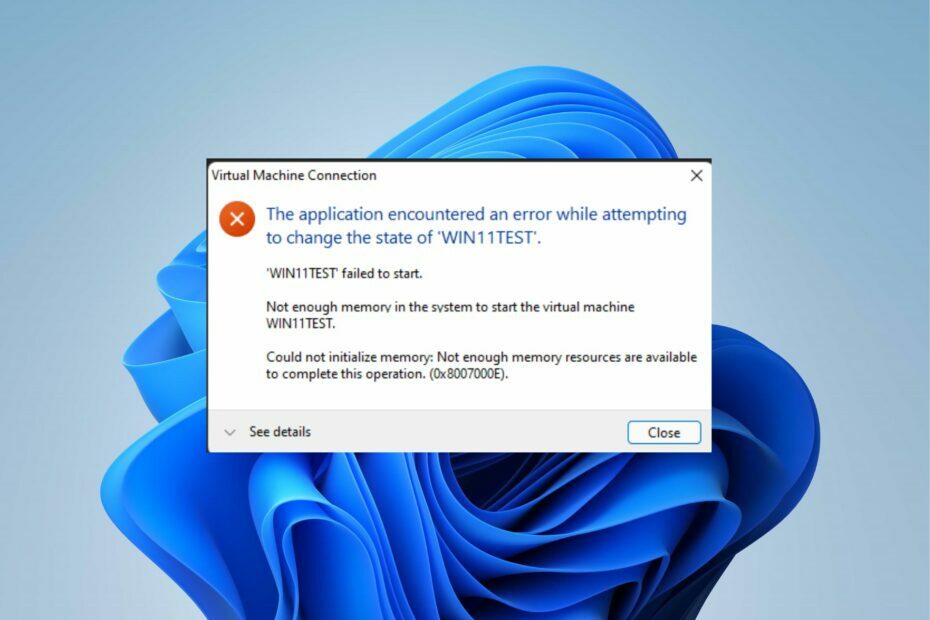
xINSTALE CLICANDO NO ARQUIVO PARA DOWNLOAD
Este software irá reparar erros comuns de computador, protegê-lo contra perda de arquivos, malware, falha de hardware e otimizar seu PC para desempenho máximo. Corrija problemas de PC e remova vírus agora em 3 etapas fáceis:
- Baixe a ferramenta de reparo do PC Restoro que vem com tecnologias patenteadas (patente disponível aqui).
- Clique Inicia escaneamento para encontrar problemas do Windows que possam estar causando problemas no PC.
- Clique Reparar tudo para corrigir problemas que afetam a segurança e o desempenho do seu computador.
- Restoro foi baixado por 0 leitores deste mês.
A criação de qualquer máquina virtual pode ser impossível devido ao fato de o Hyper-V não ter memória suficiente. Às vezes, pode levar à perda de dados; portanto, você deve corrigir o problema.
Além disso, os usuários geralmente encontram variações desse erro de memória e evitam o reinstalação de máquinas virtuais Hyper-V no Windows.
O que causa memória insuficiente para iniciar um erro de máquina virtual?
De acordo com os requisitos gerais do Hyper-V, pelo menos 4 GB de RAM são necessários para o host e outras máquinas virtuais. Uma vez preenchido, outras VMs não serão iniciadas.
Além disso, você pode encontrar falha na inicialização da máquina virtual devido a espaço em disco insuficiente. Outras causas prováveis para o erro são:
- Sobrealocação de RAM: Você pode encontrar problemas de memória insuficiente do Hyper-V se a memória alocada para a máquina virtual for maior do que a RAM disponível.
- O cache de memória: As máquinas virtuais Hyper-V coletam e armazenam dados de cache no cache de memória. No entanto, pode ocupar muito espaço de memória porque executa muitos programas simultaneamente.
- Problemas de requisitos: Porque Hyper-V tem requisitos de capacidade de memória, você pode encontrar problemas se não atender aos requisitos.
Vários outros fatores podem fazer com que a memória do Hyper-V não tenha erros suficientes.
Como corrijo o Hyper-V sem memória suficiente para iniciar a VM?
Os usuários corrigem o Hyper-V não tendo memória suficiente para iniciar a máquina virtual solucionando alguns problemas de configurações. No entanto, siga estas verificações preliminares antes de prosseguir:
- Verificar Requisitos gerais do Hyper-V para ver se o seu dispositivo atende às especificações esperadas.
- Certifique-se de que nenhum programa ou aplicativo dependente de muita RAM esteja sendo executado em segundo plano.
- Verifique as VMs em execução para ver se elas não estão consumindo mais do que você alocou.
- Reinicie o seu PC para corrigir qualquer erro de inicialização que possa causar o problema.
Algumas soluções avançadas que você pode tentar se o problema persistir são as seguintes:
1. Reinicie o seu PC no modo de segurança
- aperte o poder botão para ligar o PC e continue pressionando o botão F2, F8, F10, ou F12 chaves para abrir o Opções Avançadas de Inicialização menu (diferentes teclas funcionam para diferentes PCs).
- Clique em solucionar problemas opção.
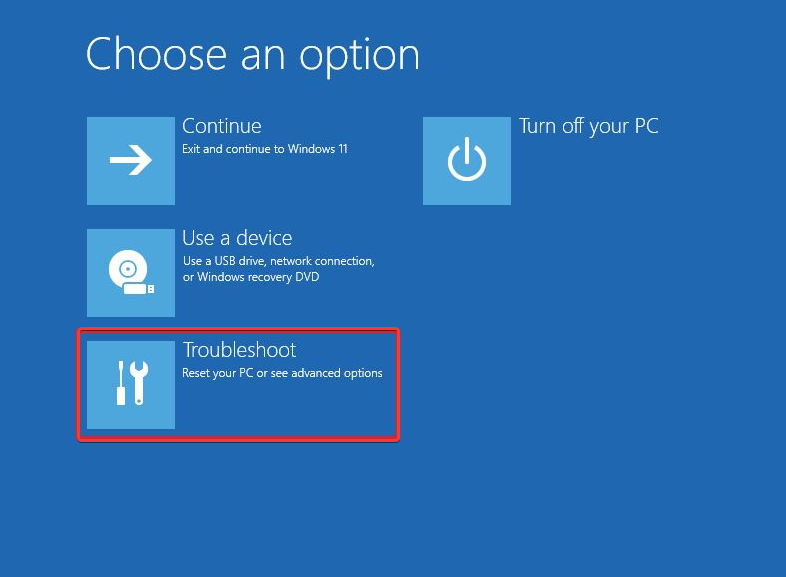
- Selecione Configurações de inicialização no Avançado opção.
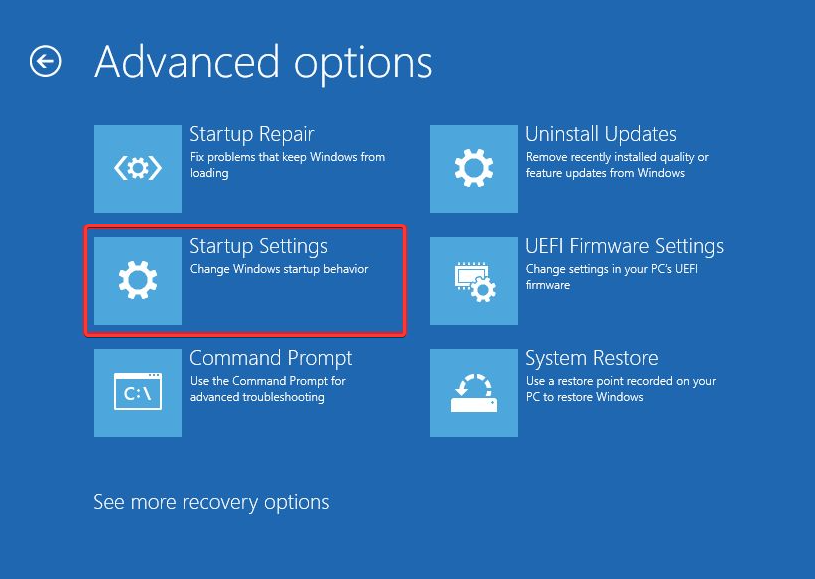
- Imprensa 4 para Ativar modo de segurança e clique para Reiniciar.
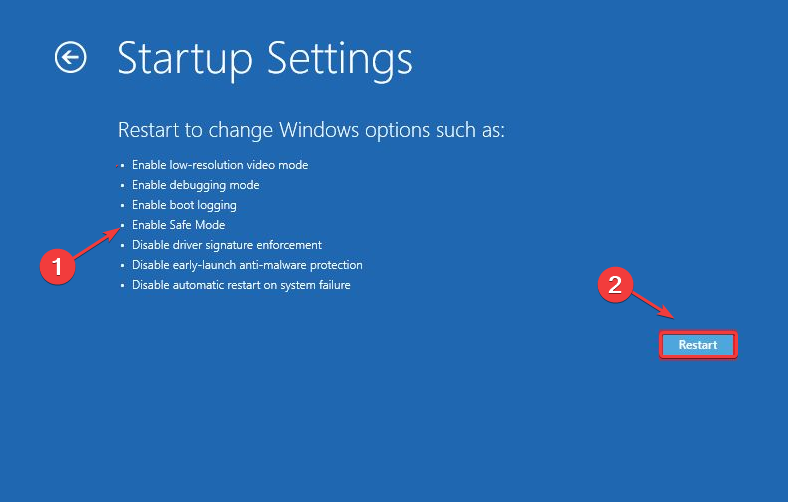
Dica de especialista:
PATROCINADAS
Alguns problemas do PC são difíceis de resolver, especialmente quando se trata de repositórios corrompidos ou arquivos ausentes do Windows. Se você estiver tendo problemas para corrigir um erro, seu sistema pode estar parcialmente quebrado.
Recomendamos a instalação do Restoro, uma ferramenta que fará uma varredura em sua máquina e identificará qual é a falha.
Clique aqui para baixar e começar a reparar.
Reiniciar seu dispositivo no modo de segurança deve corrigir bugs e erros que causam problemas de memória com o Hyper-V. Se você está tendo problemas com essas etapas, confira maneiras de iniciar o Windows 11 no modo de segurança sem dificuldades.
2. Atribua menos memória à VM do Hyper-V
- Clique Começar, tipo hiper-V na caixa de pesquisa e abra o Gerenciador Hyper-V a partir dos resultados da pesquisa.
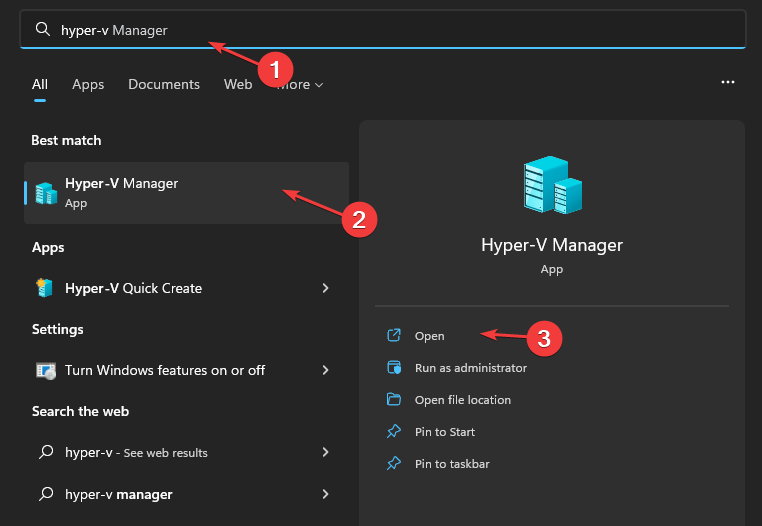
- Clique com o botão direito do mouse no máquina virtual solicitando o erro de memória insuficiente e, em seguida, selecione Configurações.
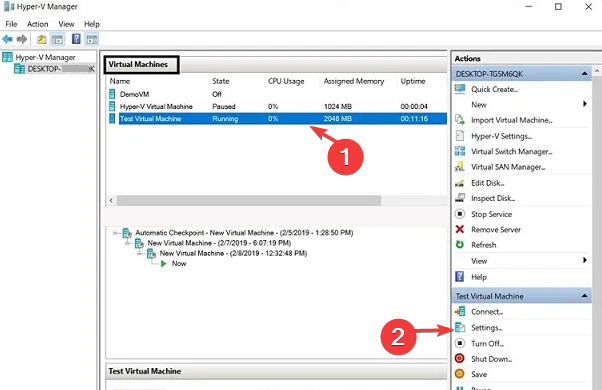
- Clique em Memória, então vá para o RAM e RAM mínima guias no painel direito da tela.
- Se o memória RAM mínima é mais alto que o Iniciar RAM, defina um novo valor de RAM.
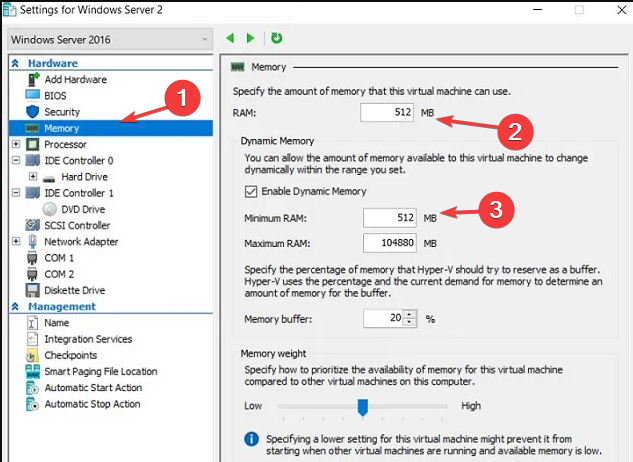
- Navegue até o Página inicial do Hyper-V Manager e replique as etapas para todas as outras VMs.
Saia do Hyper-V Manager e reinicie seu dispositivo para sincronizar as alterações. Verifique se os problemas persistem.
3. Terminar tarefas para programas desnecessários
- Clique com o botão esquerdo no Começar botão e, em seguida, selecione Gerenciador de tarefas.
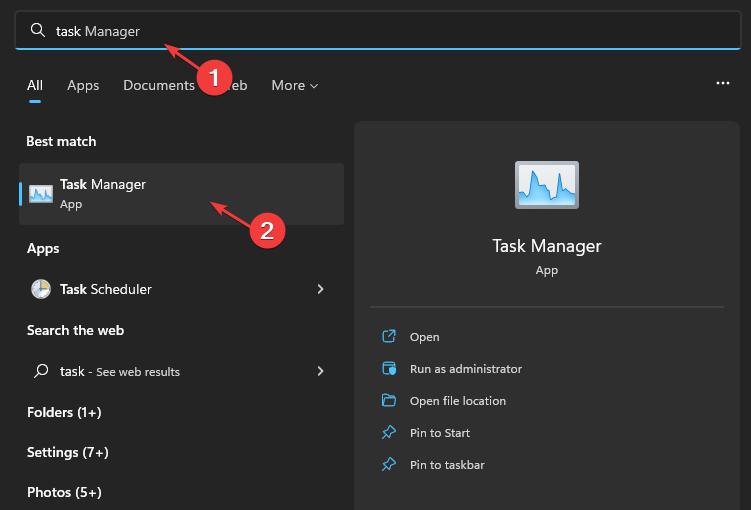
- Selecione Uso de CPU e memória no Gerenciador de tarefas.
- Selecione os programas usando mais CPU e espaço de memória no seu PC.
- Clique no Finalizar tarefa opção no menu suspenso e, em seguida, feche o Gerenciador de tarefas.
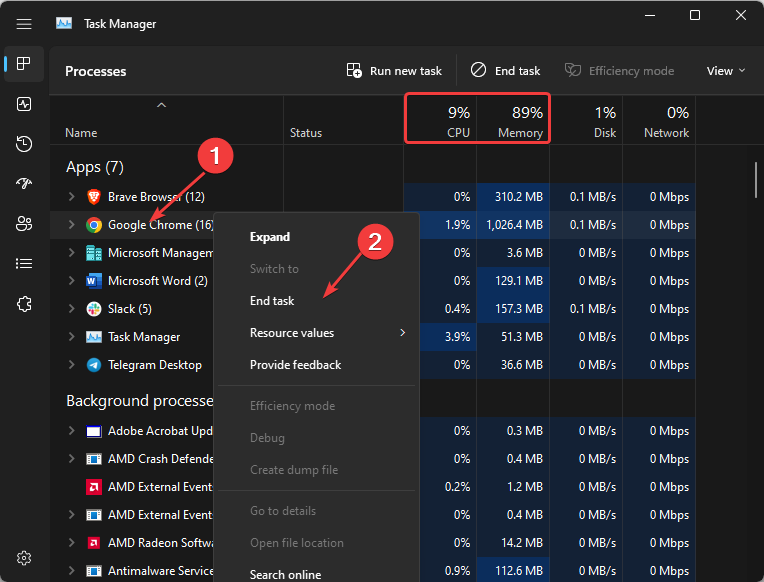
Terminar tarefas para programas que você não precisa no momento pode liberar RAM no seu dispositivo, criando mais memória para uso do Hyper-V.
No entanto, se você encontrar dificuldades para acessar o Gerenciador de Tarefas por meio das etapas acima, consulte o outras maneiras de abrir o Gerenciador de Tarefas conforme especificado em nosso guia.
4. Ative a opção de memória dinâmica
- Clique com o botão direito do mouse no Começar botão, digite hiper-V na caixa de pesquisa e selecione o Gerenciador Hyper-V a partir dos resultados da pesquisa.
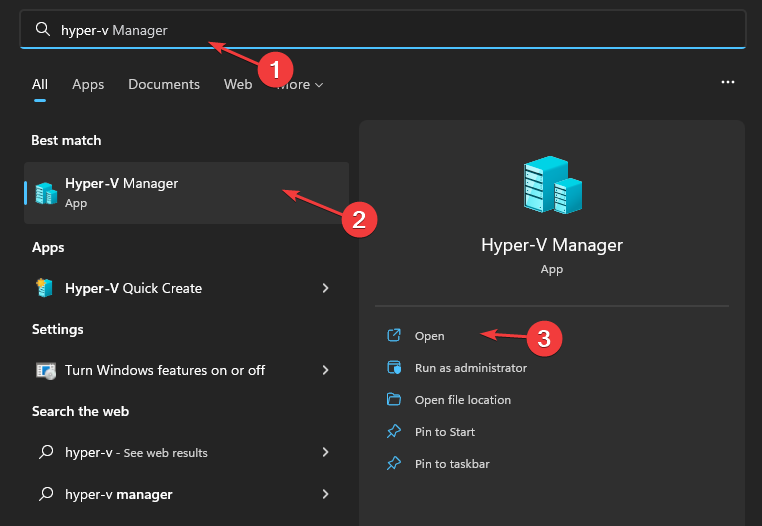
- Clique com o botão direito do mouse no máquina virtual mostrando o erro de memória e, em seguida, selecione Configurações.
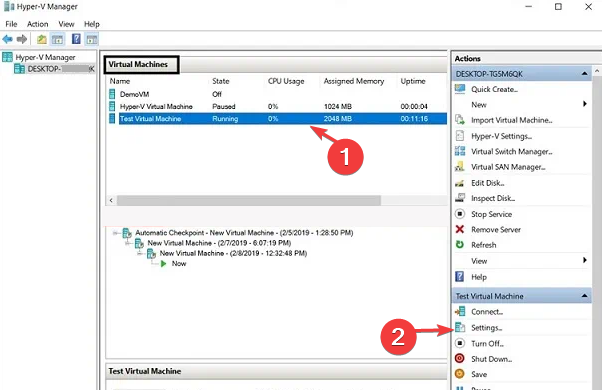
- Clique em Memória e localize o Memória Dinâmica guia no painel direito da tela.
- Marque a caixa para Ativar memória dinâmica.
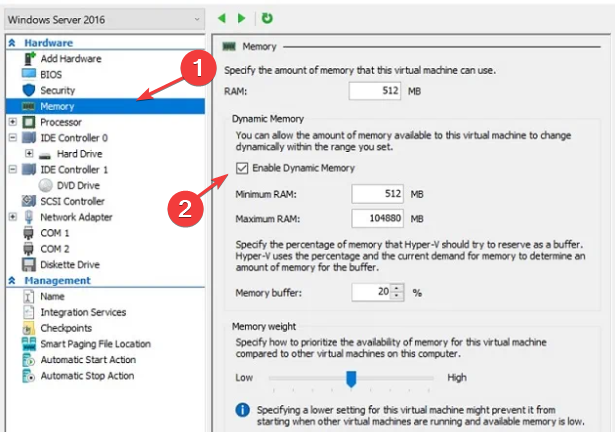
A opção Dynamic Memory permite que a memória alocada para a memória virtual mude entre o intervalo definido.
Esperamos que nossas soluções sejam engenhosas e que você consiga corrigir o erro de memória insuficiente do Hyper-V.
Como alternativa, você pode ler nosso extenso guia sobre consertando o Hyper-V ficou sem memória erro. Da mesma forma, alguns usuários reclamam de experimentar Alto uso da CPU do Hyper-V em seus PCs. Se você encontrar isso, consulte nosso artigo para obter correções rápidas.
Para mais dúvidas e sugestões, por favor, deixe-os nos comentários abaixo. Gostaríamos de ouvir você.
Ainda tendo problemas? Corrija-os com esta ferramenta:
PATROCINADAS
Se os conselhos acima não resolverem seu problema, seu PC pode ter problemas mais profundos no Windows. Nós recomendamos baixando esta ferramenta de reparo de PC (classificado como Ótimo no TrustPilot.com) para resolvê-los facilmente. Após a instalação, basta clicar no botão Inicia escaneamento botão e, em seguida, pressione Reparar tudo.


